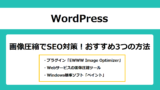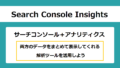EWWW Image Optimizerを使用中に画像が表示されない場合があります。解決方法は、画像遅延読み込みを解除することです。また、解除しても表示されない場合の対処方法についても詳しく説明します。
EWWW Image Optimizerで画像が表示されない現象
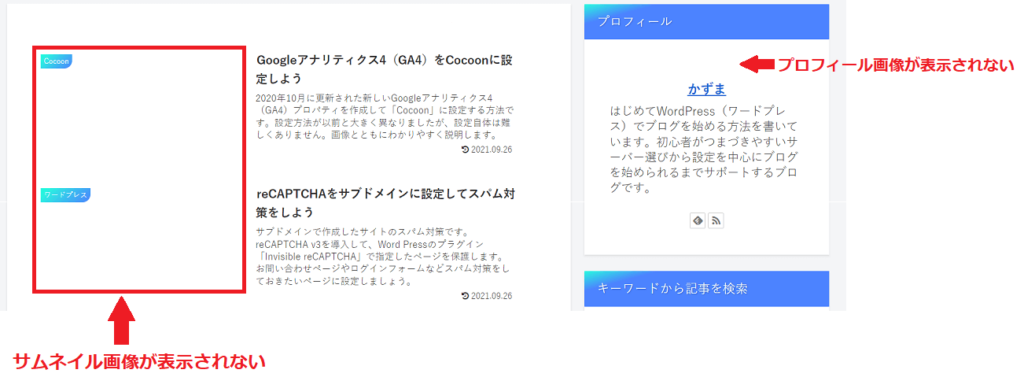
WordPressプラグイン「EWWW Image Optimizer」でプラグインを有効化した時や画像を最適化した後、公開したサイトを確認すると記事一覧や各記事に設定していたすべての画像が表示されないという現象が起こることがあります。

記事作成画面やプレビュー画面ではきちんと画像は表示されているのに、なぜ公開したサイトでは画像が表示されないのだろう…
※使用しているテーマ「Cocoon」、WordPressやプラグインなどすべて最新バージョンに更新している状態です。画像圧縮のプラグインは「EWWW Image Optimizer」のみ導入しています。
画像が表示されない原因
WordPress5.5以降には、画像の読み込み遅延(Lazy-load)が標準搭載されています。EWWW Image Optimizerの「画像遅延読み込み」と同じ機能です。
つまり、同じ機能が作用し合ったことが原因で、エラーが起こった可能性が考えられます。
対処方法は、「EWWW Image Optimizer」の「画像遅延読み込み」を解除することです。
画像が表示されない解決方法
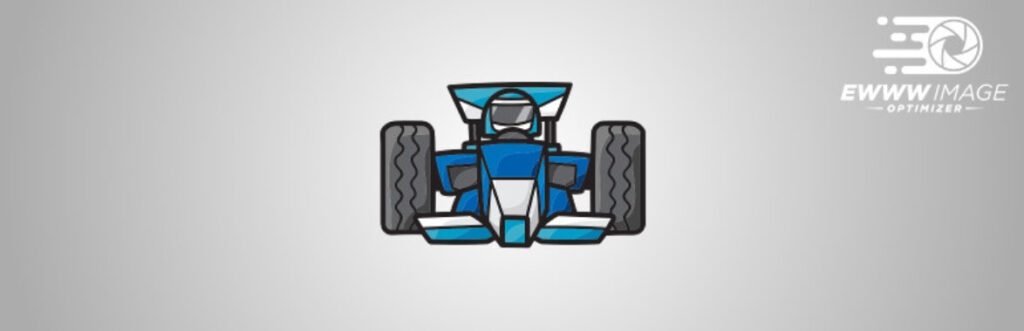
「EWWW Image Optimizer」によって画像が表示されない場合の解決方法は2つあります。
- 「EWWW Image Optimizer」の遅延読み込みを解除する方法
- 「EWWW Image Optimizer」を停止する方法
「EWWW Image Optimizer」は、画像表示速度の向上につながる大切なプラグインなので、まずは遅延読み込みを解除する方法を試してください。
遅延読み込みを解除する方法で画像が表示されない場合に「EWWW Image Optimizer」を停止する方法を行ってください。
遅延読み込みを解除する方法
1.WordPressの左サイドバーにある「設定」→「EWWW Image Optimizer」をクリックします。
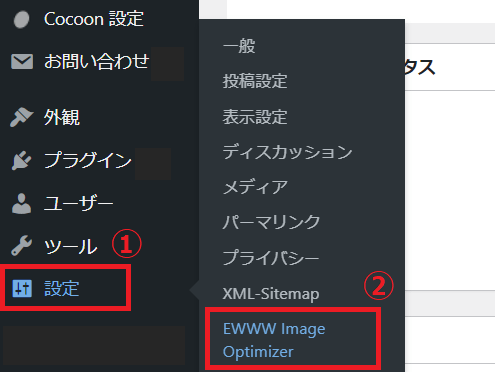
2.「基本」の遅延読み込みの横のチェックを外して、「変更を保存」をクリックします。
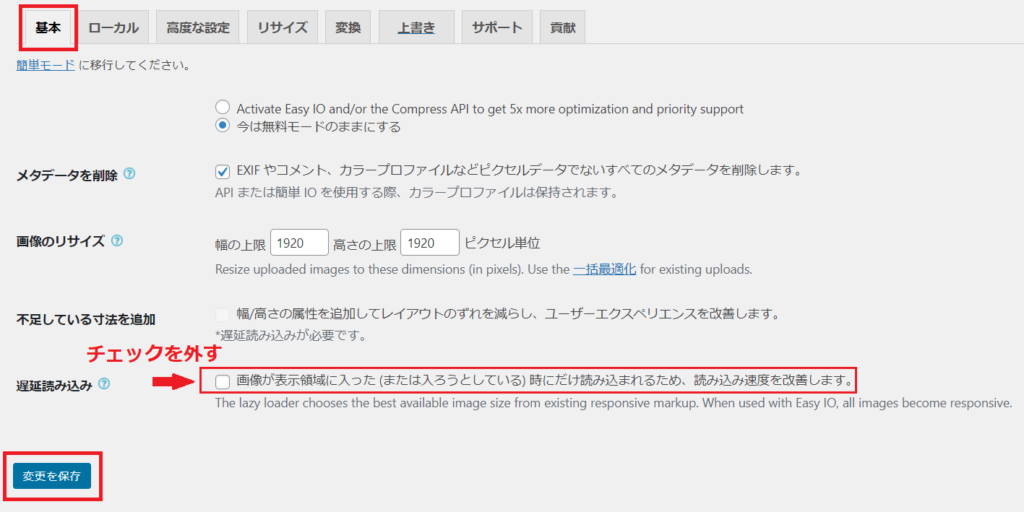
3.サイトを確認すると、画像が表示されていました。
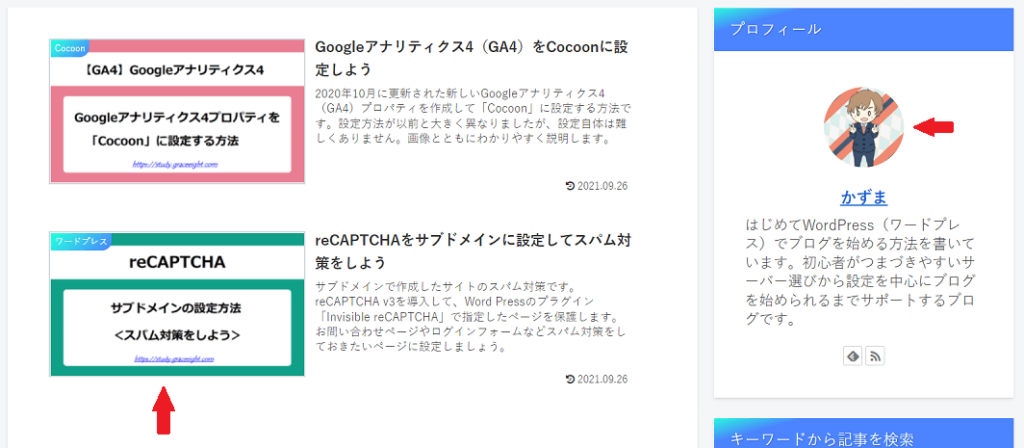
「EWWW Image Optimizer」を停止する方法
1.WordPressの左サイドバーにある「プラグイン」→「インストール済みプラグイン」をクリックします。
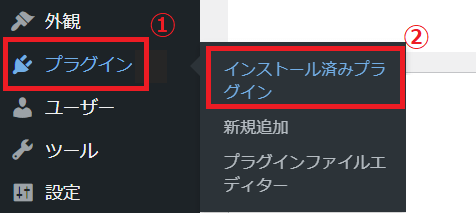
2.プラグイン一覧が表示されます。EWWW Image Optimizerの「無効化」をクリックします。

3.EWWW Image Optimizerが停止できたので、サイトを確認してください。
画像が表示されない解決方法のまとめ
「EWWW Image Optimizer」によって画像が表示されない場合に実行する解決方法
- 使用しているテーマ、WordPressやプラグインなどすべて最新バージョンに更新する
- 「EWWW Image Optimizer」の遅延読み込みを解除する
- 「EWWW Image Optimizer」を停止する
- 原因と考えられるプラグインを1つずつ停止していく
プラグインを利用中に、画像が表示されないトラブルが起こることがあります。トラブルを目の当たりにすると焦ってしまいますが、冷静に対処していくことが大切です。
今回はプラグイン「EWWW Image Optimizer」の遅延読み込みを解除することで対処することができました。しかし、プラグイン同士の互換性やテーマとプラグインの互換性が悪い場合にも今回のようなトラブルが起こる可能性があります。まずは、原因と考えられるプラグインを1つずつ停止していくことも解決方法の1つです。
また、使用しているテーマ、WordPressやプラグインなどすべて最新バージョンに更新することも忘れないようにしましょう。
<画像圧縮の関連記事>画像圧縮でSEO対策!おすすめ3つの方法